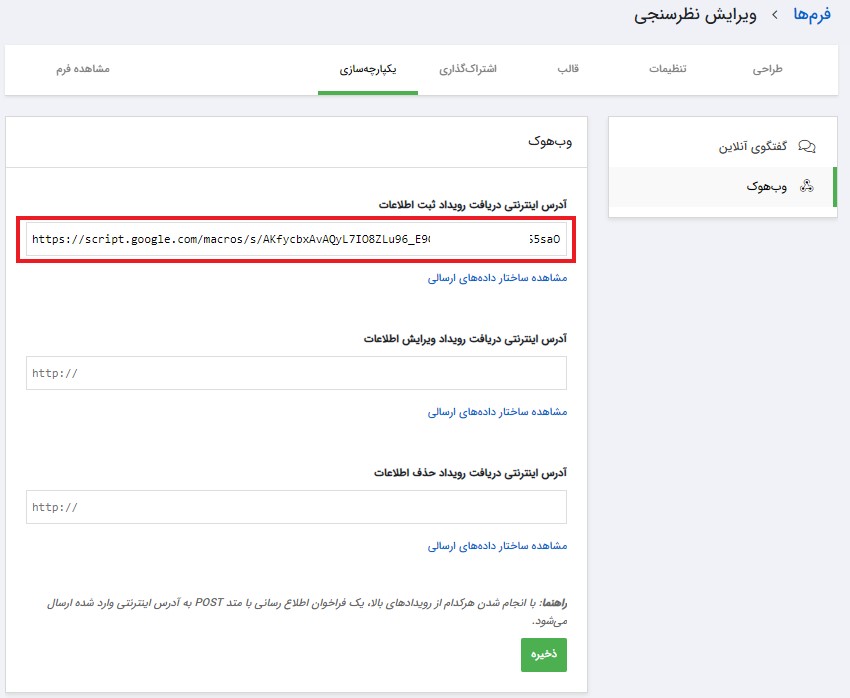ارسال اطلاعات به گوگل شیت
راهنمای ارسال اطلاعات فرم های ثبت شده به Google Sheet به صورت آنلاین توسط وب هوک
در فرم افزار می توانید به صورت آنلاین اطلاعات را به گوگل شیت (Google Sheet) ارسال کرده و آنلاین در گوگل شیت مشاهده نمایید.
با استفاده از وب هوک می توان اطلاعات فرم ثبت شده را به گوگل شیت ارسال کرد:
مراحل زیر راهنمای ارسال اطلاعات با استفاده از وب هوک می باشد ، مراحل زیر را یک به یک انجام دهید.
1) با استفاده از لینک زیر وارد گوگل شیت شوید
لینک ورود به گوگل شیت
2) گزینه ایجاد شیت جدید را بزنید
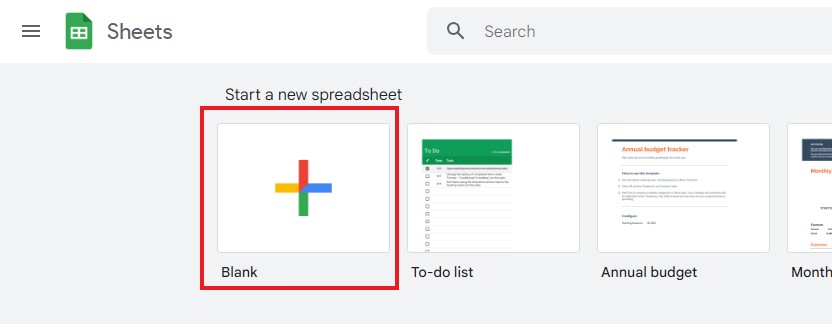
3) از منوی Extensions گزینه Apps Script را انتخاب نمایید
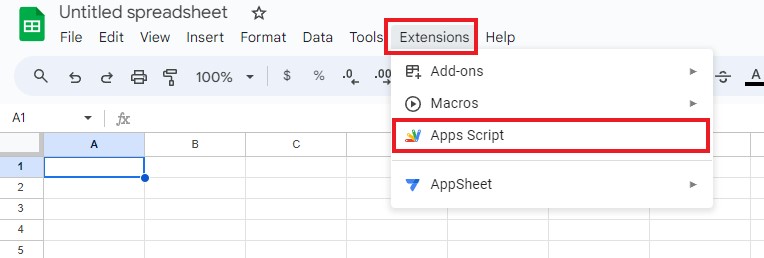
4) دکمه + در بخش Librares را بزنید
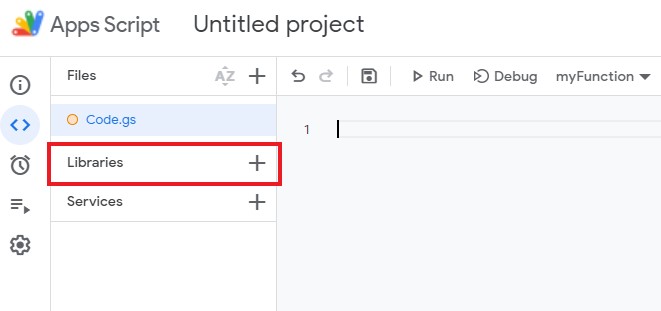
5) در پنجره باز شده کد زیر را وارد کرده و دکمه "Look up" را بزنید
1wYGu4ZEnptp3Jbvv-aLB2Nb5_WwoW0WgGx42IMfUJ1y11nzKJ1pmi9u7
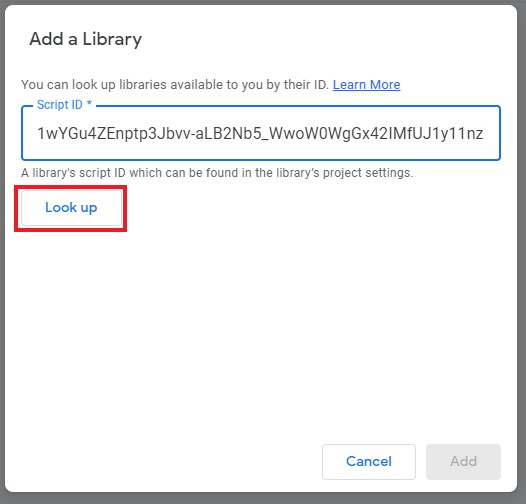
6) بعد از لود شدن اطلاعات دکمه "Add" را بزنید تا کتابخانه فرم افزار اضافه گردد
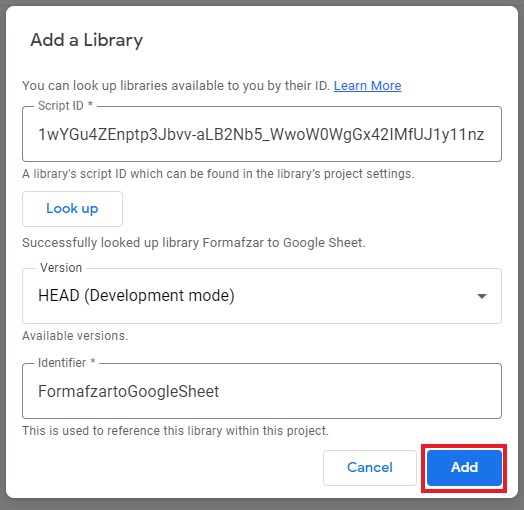
7) در بخش Code.gs تمام متن و کدهای پیش فرضی که در صفحه مشاهده میکنید را پاک و کد زیر را وارد نماید و دکمه ذخیره را بزنید
var myLibrary = FormafzartoGoogleSheet; function doPost(e) {myLibrary.doPost(e);}
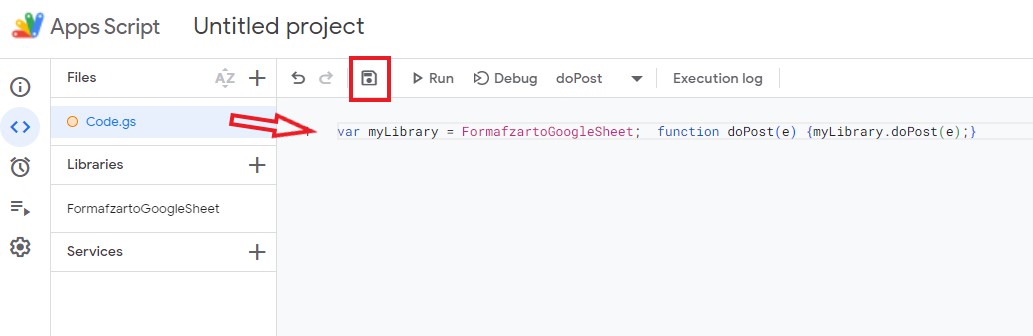
8) دکمه Deploy را زده و گزینه New Deployment را انتخاب نمایید
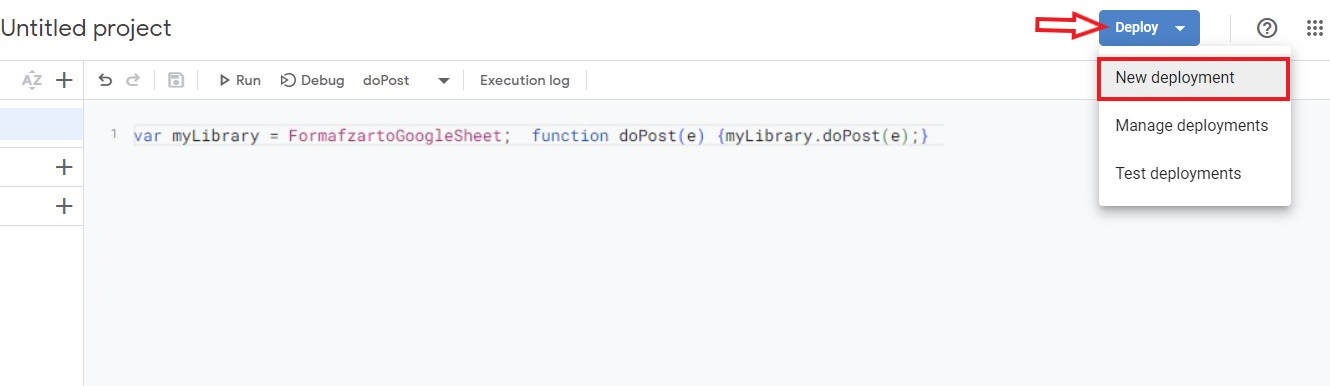
9) در پنجره باز شده علامت چرخ دنده را زده و گزینه Web app را انتخاب نمایید
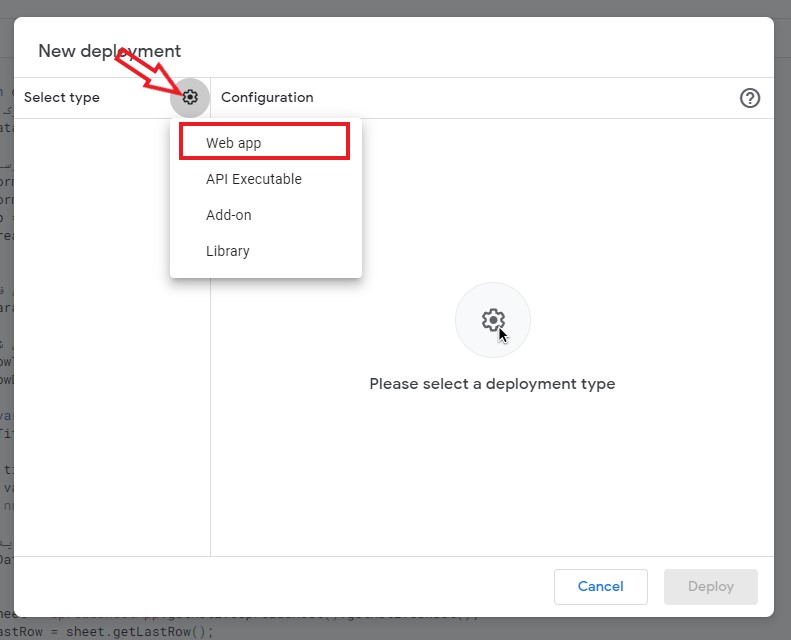
10) در بخش Who has access گزینه Anyone را انتخاب نمایید و دکمه Deploy را بزنید
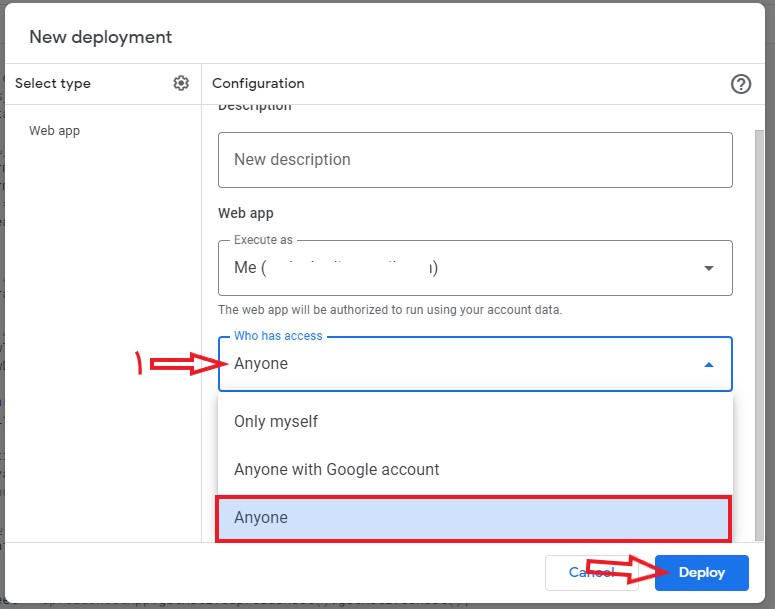
11) دسترسی برای ثبت اطلاعات در گوگل شیت درخواست میشود که دکمه Authorize access را بزنید
12) در صفحه باز شده به اکانت گوگل خود وصل شوید
13) اگر هنگام اتصال به اکانت خود خطای "Google hasn’t verified this app" ظاهر شد گزینه Advanced را زده و لینک Go to Untitled Project (unsafe) را انتخاب نمایید و در صفحه باز شده دکمه Allow را بزنید
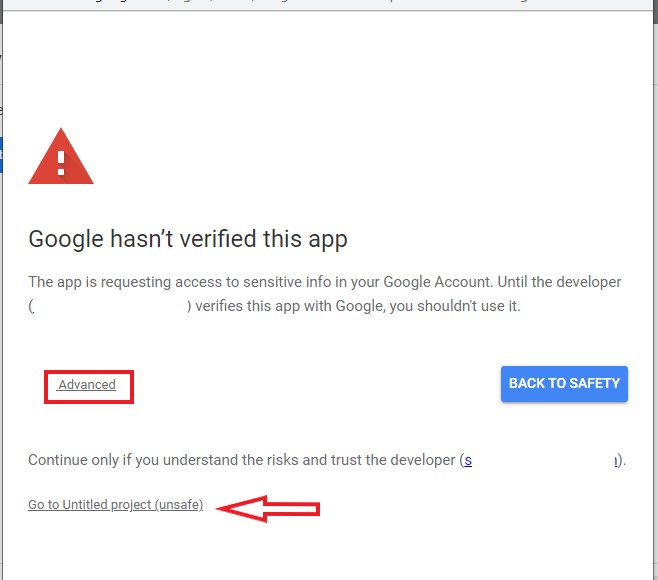
14) در پنجره باز شده Url را کپی کنید
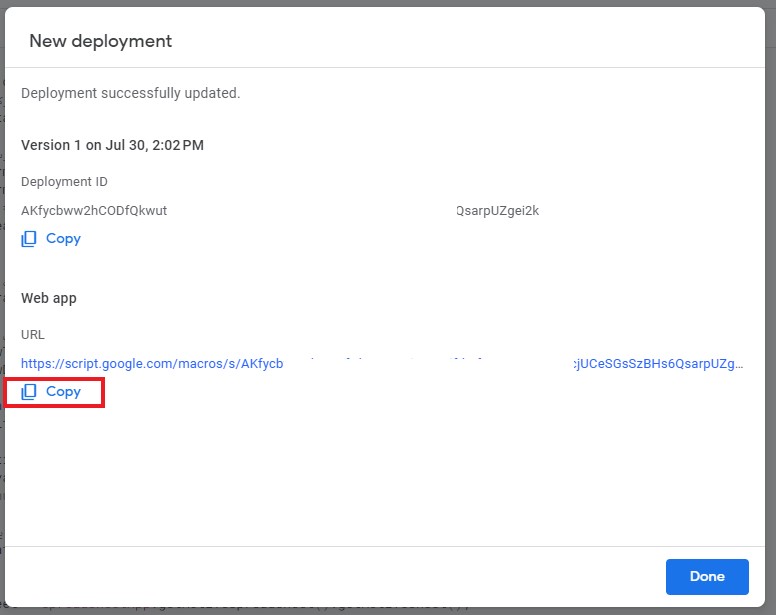
15) در فرم افزار وارد بخش طراحی فرم شده و فرم مورد نظر را ویرایش کرده و در سربرگ یکپارچه سازی قسمت وب هوک، آدرسی که کپی کردید را در بخش "آدرس اینترنتی دریافت رویداد ثبت اطلاعات" وارد نموده و دکمه ذخیره را بزنید